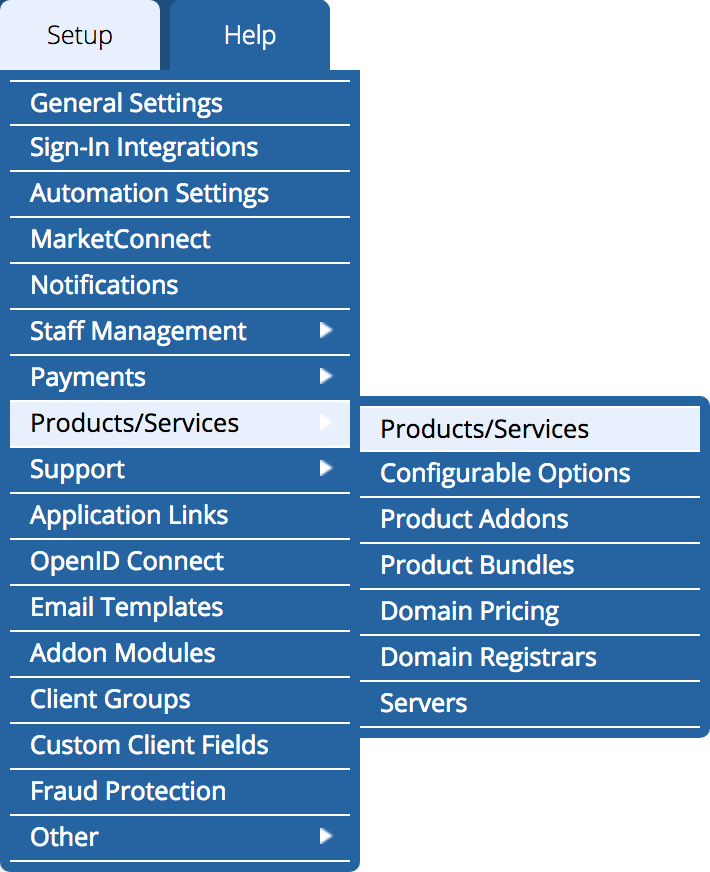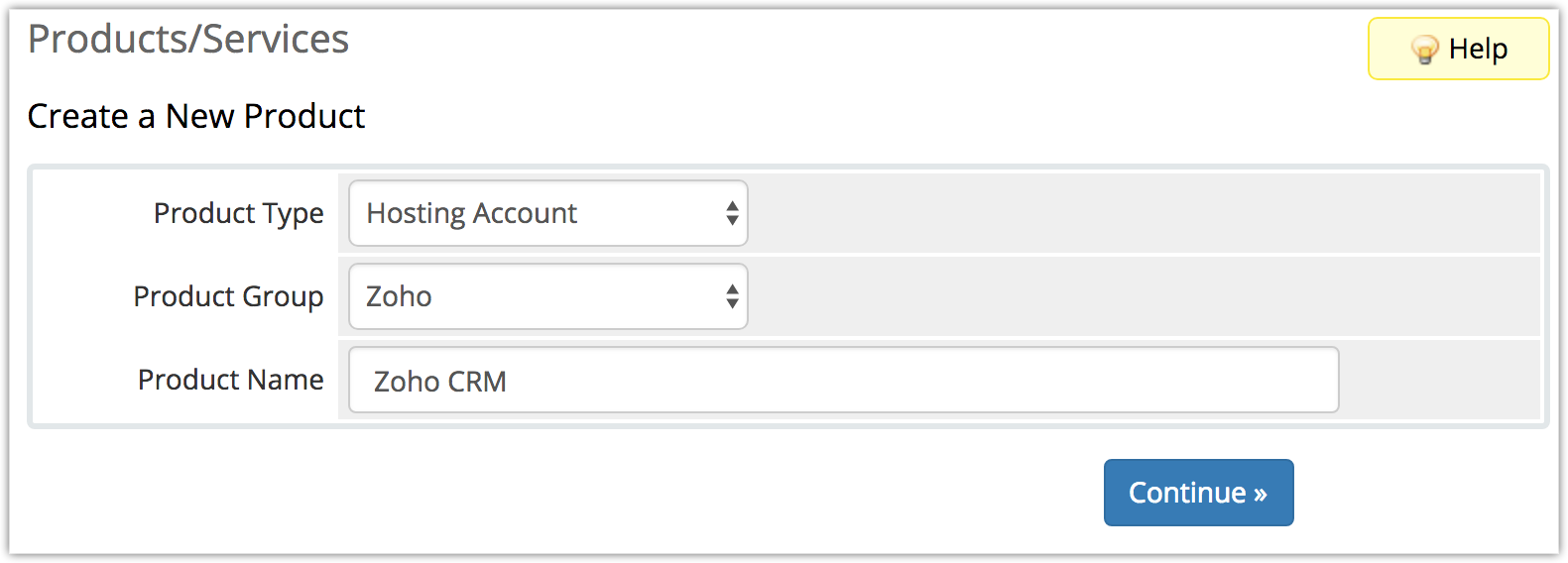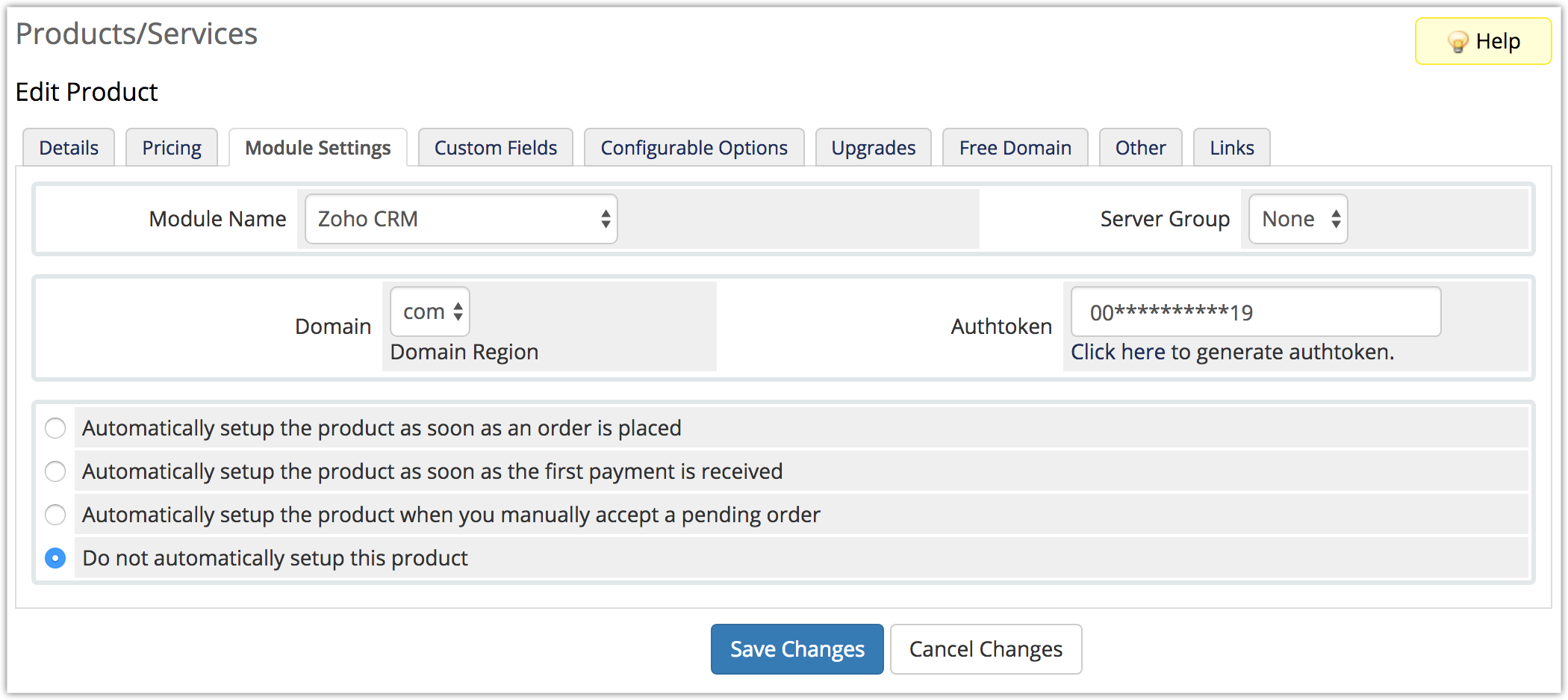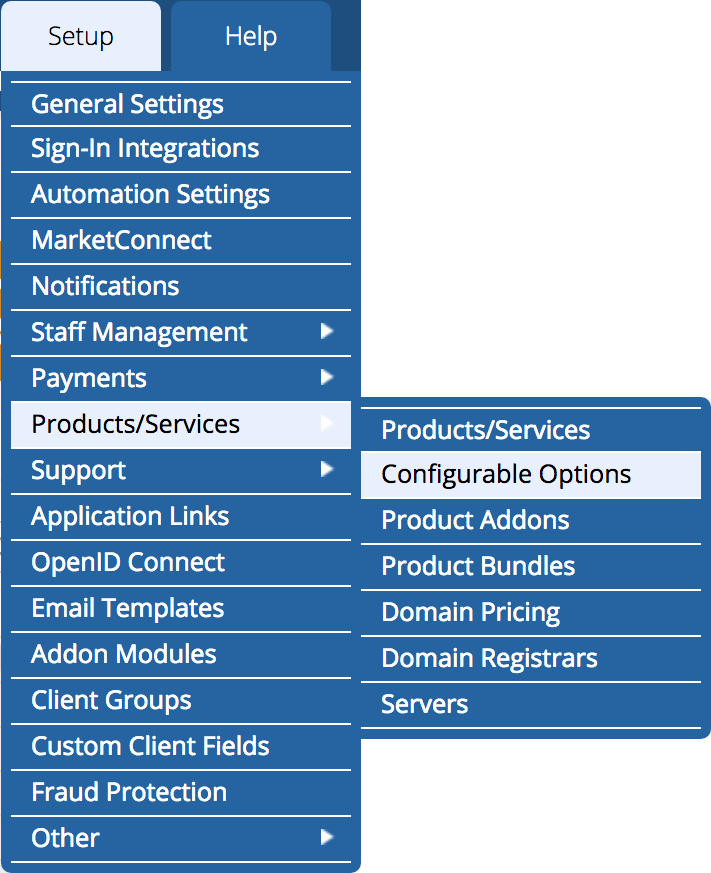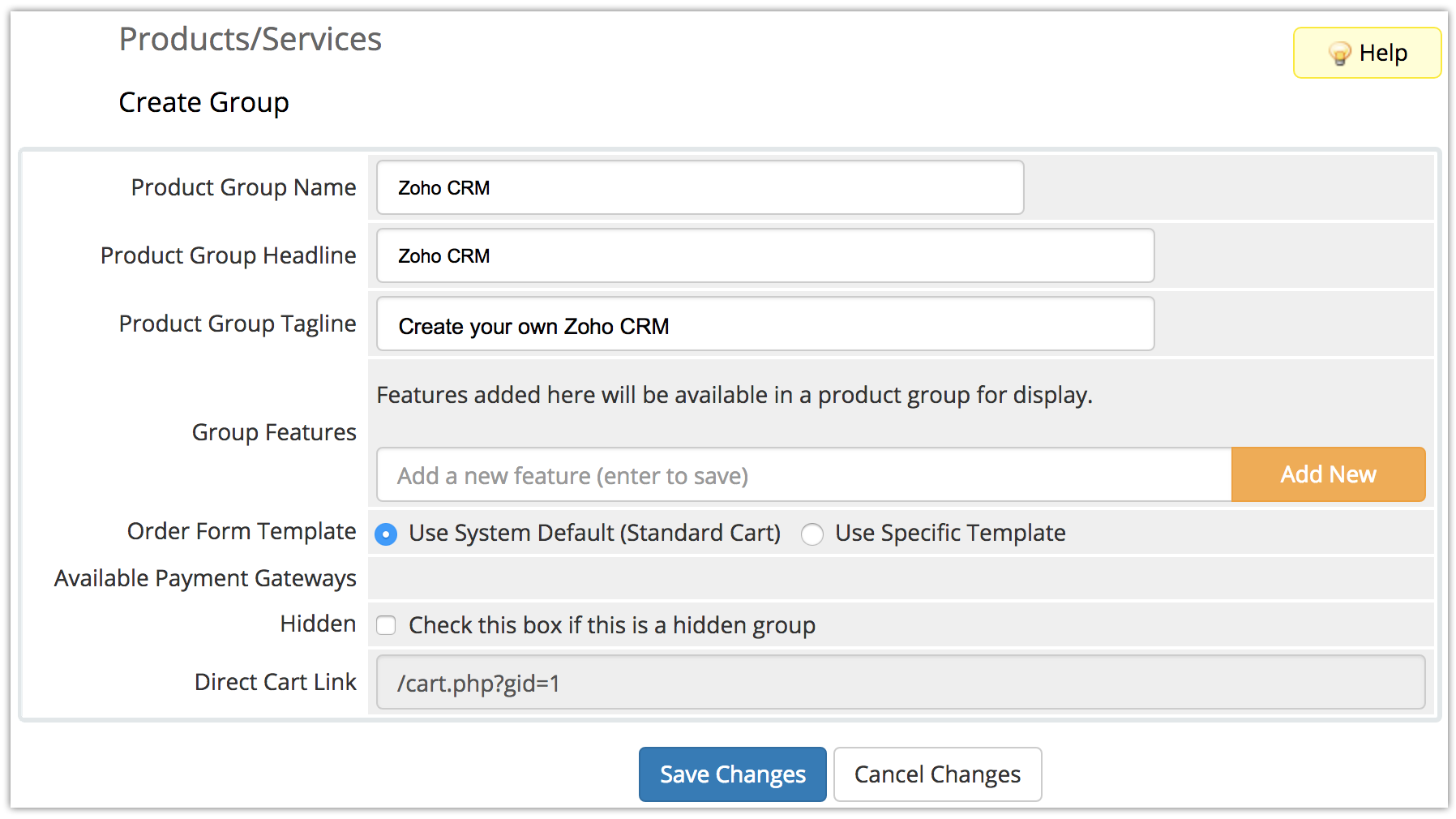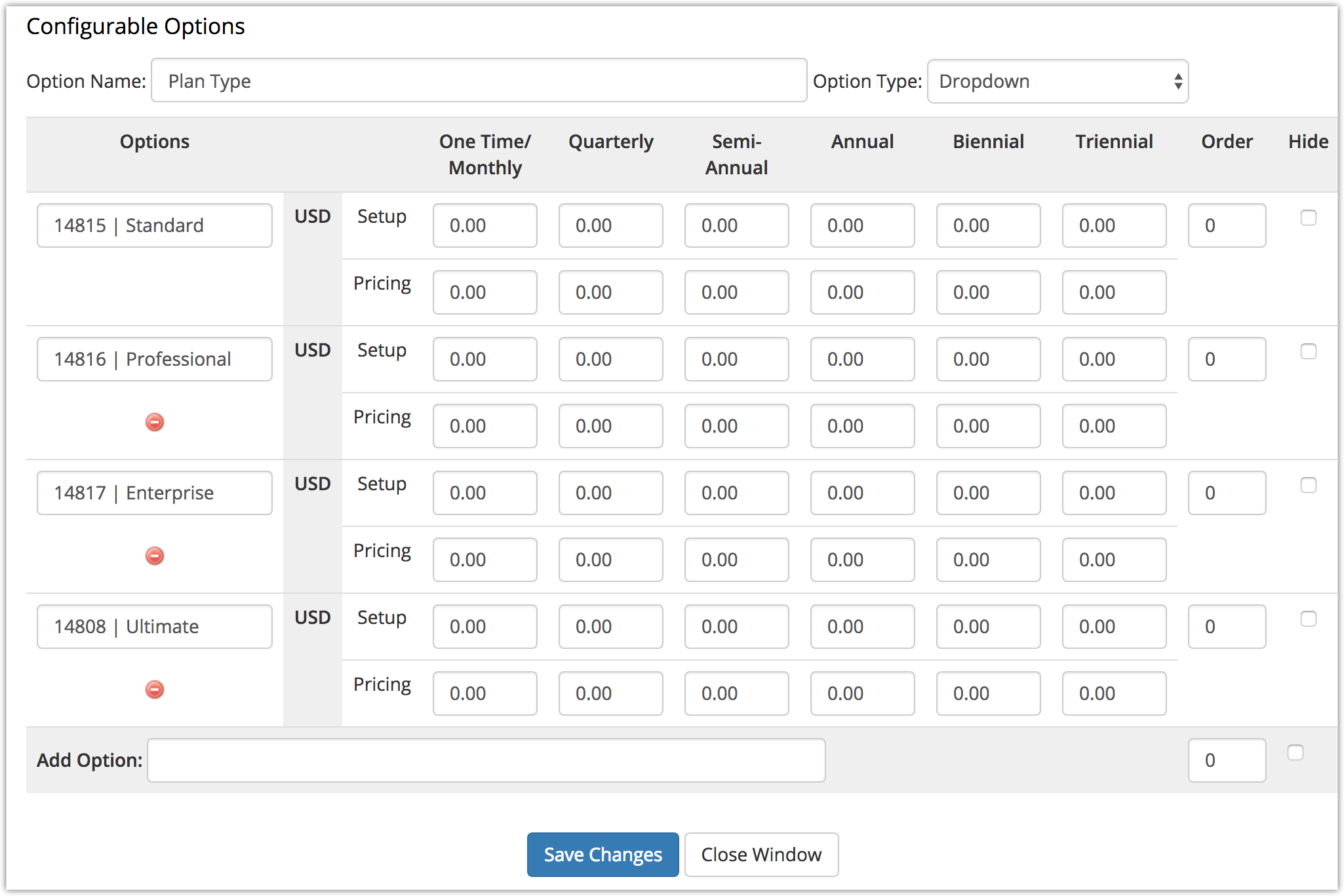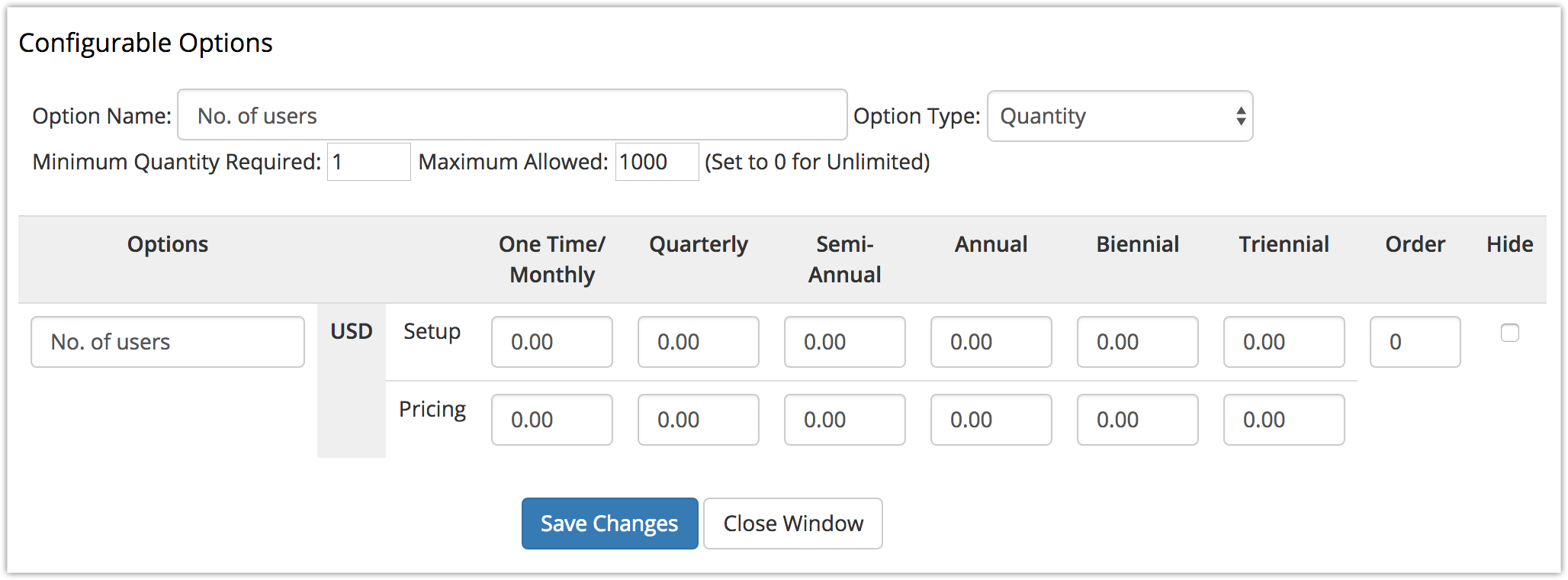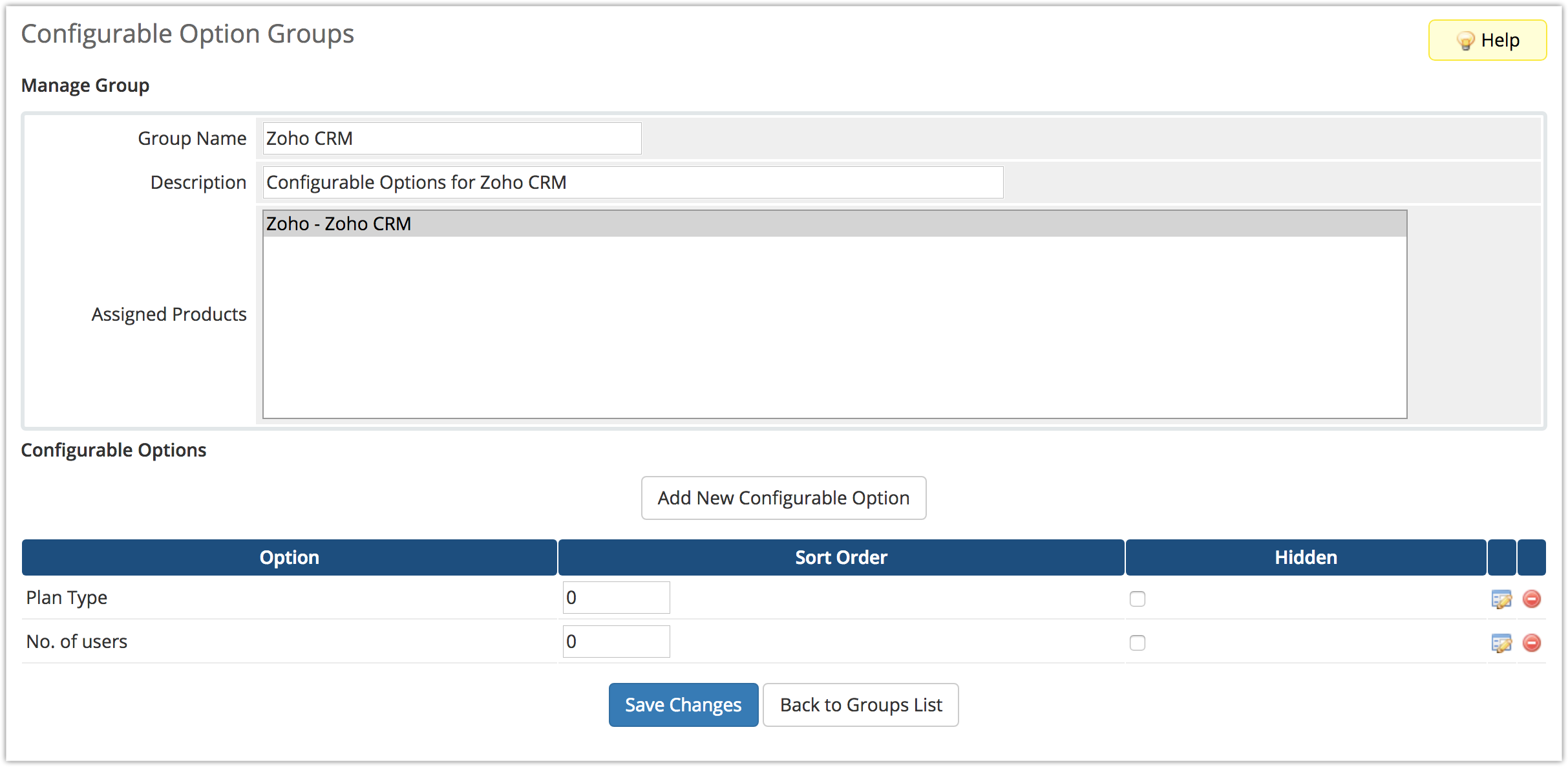WHMCS voor Zoho CRM
Hoe kan ik...
Provisioning Modules in WHMCS maken de provisioning en het beheer van services voor WHMCS mogelijk. Als geautoriseerde Zoho-reseller kunt u de Zoho CRM-module configureren in WHMCS en deze vanuit uw eigen domein beschikbaar maken voor uw klanten. Uw klanten kunnen in de winkel het Zoho CRM-account en het organisatieplan kopen dat voldoet aan hun voorkeursspecificaties.
Aanmelden als partner
Zoho CRM biedt resellers de mogelijkheid om samen te werken met Zoho. Partners helpen hun klantorganisaties bij het aanschaffen van een Zoho CRM-account vanuit hun domein.
Een partner worden
- Ga naar de aanmeldingspagina voor partners.
- Vul het partneraanmeldingsformulier in en klik op Indienen.
De Zoho CRM-module voor WHMCS installeren
De Zoho CRM-module voor WHMCS installeren
- U kunt de Zoho CRM Provisioning-module downloaden vanaf de WHMCS Marketplace. zohocrm-whmcs-master.zip will download.
- Pak het bestand uit en ga naar zohocrm-whmcs-master > modules > servers > zoho_crm.
- Upload met behulp van uw FTP-client de map zoho_crm naar de map /modules/servers van uw WHMCS-installatie.
De Zoho CRM-module configureren
De Zoho CRM-module wordt aan gemaakt binnen een groep in WHMCS. Als u de Zoho CRM-module wilt configureren in WHMCS, maakt u een groep aan en voegt u Zoho CRM toe als een product daarbinnen. U kunt ook bestaande groepen gebruiken om de Zoho CRM-module te configureren.
Een product configureren
Een nieuwe groep en een product maken
- Meld u aan bij uw WHMCS-account en ga naar de WHMCS-beheerpagina.
- Ga naar Setup > Products/Services > Products/Services.
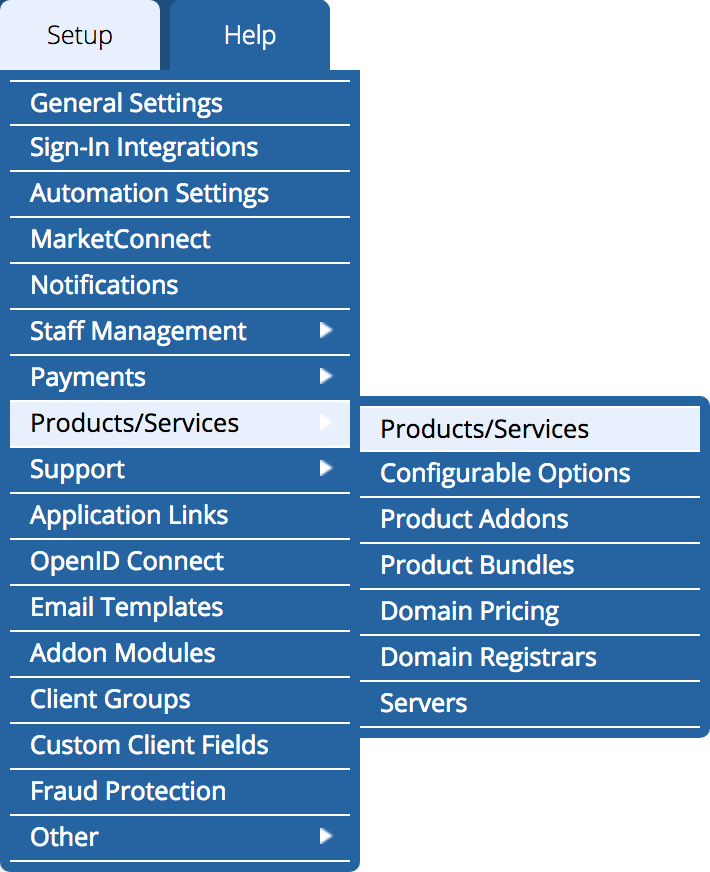
- Klik op Create a New Group.
- Voer de Group Name, Product Group Headline en Product Group Tag van het product in.
- Klik op Save Changes.
- Klik op Create a New Product.
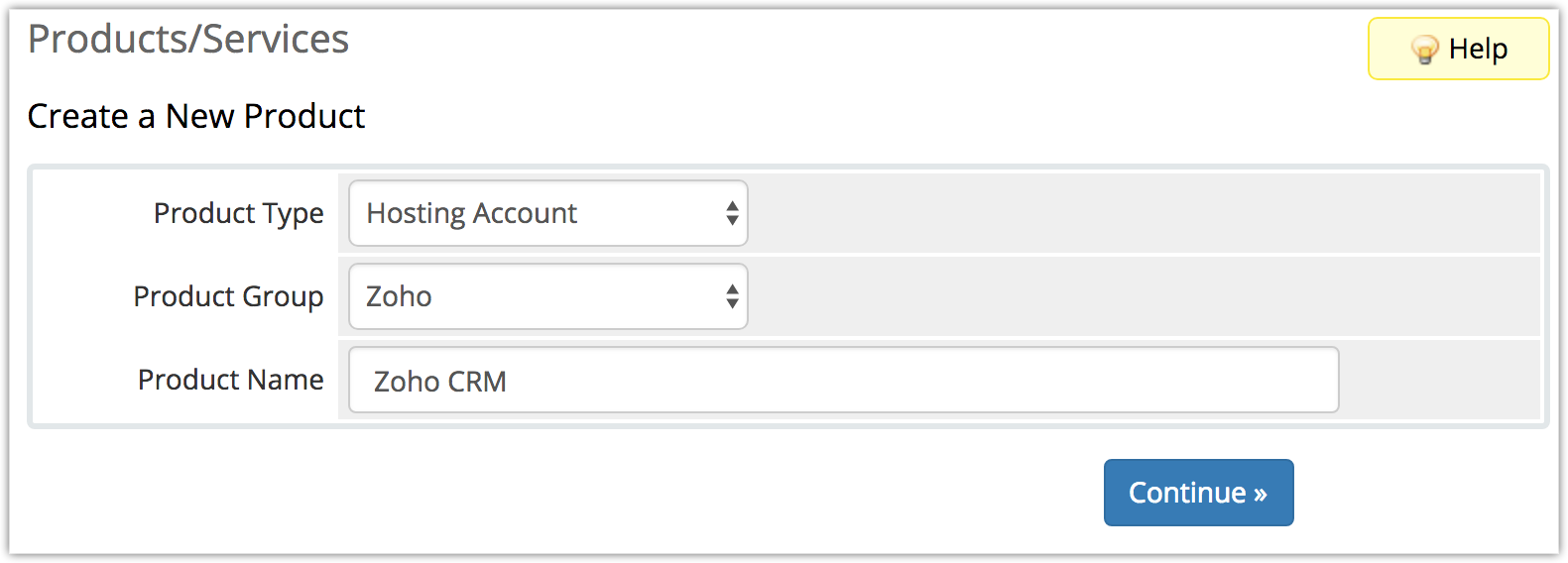
- Selecteer onder Create a New Product het Product Type en de Product Group in de vervolgkeuzelijst.
- Voer de Product Name in.
- Klik op Continue.
- Klik op het tabblad Module Settings.
- Selecteer Zoho CRM in de vervolgkeuzelijst Module Name.
- Selecteer Domain Region in de vervolgkeuzelijst Domain.
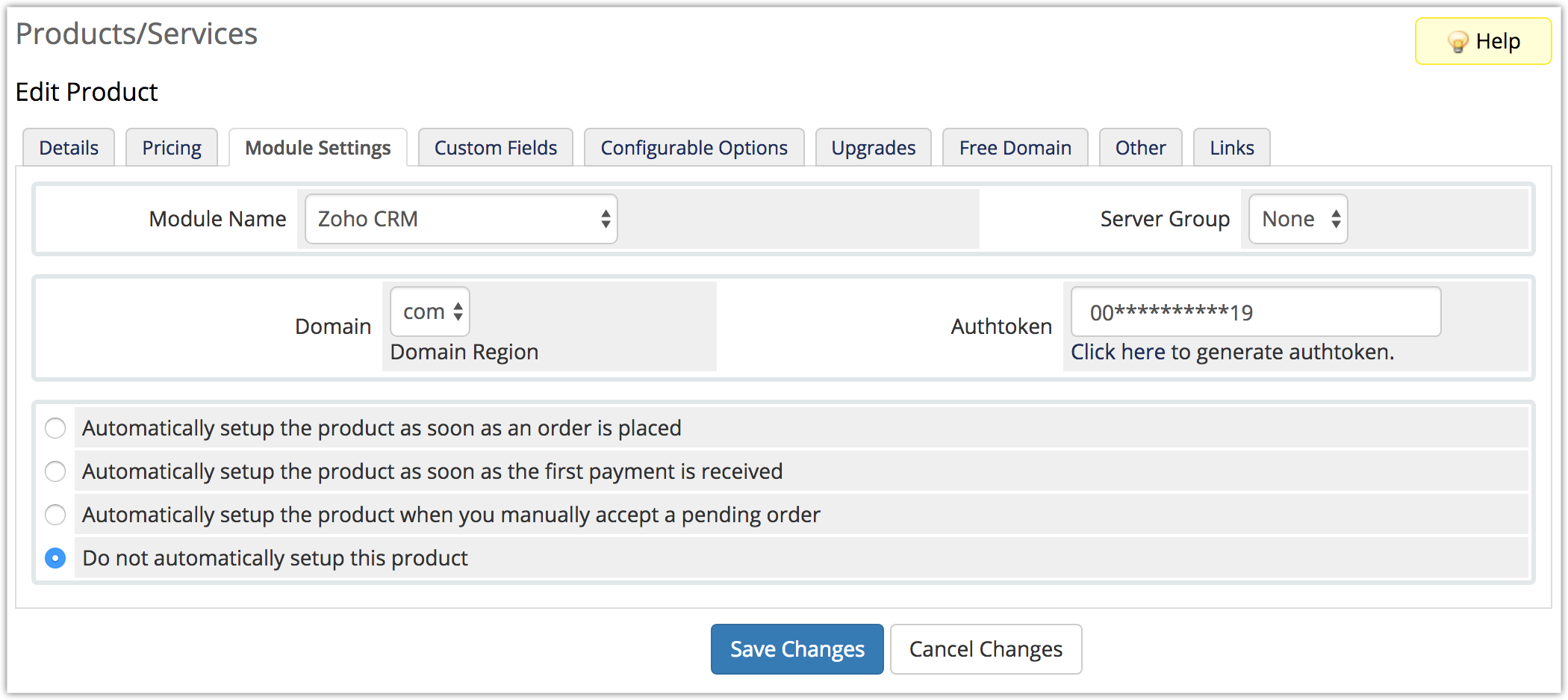
- Klik onder Authtoken op de koppeling Click here to generate authtoken.
- Kopieer en plak de gemaakte authtoken in Authtoken.
- Klik op Save Changes.
Configureerbare opties
Met deze functie kunt u configureerbare opties toewijzen aan een groep. Zodra de Zoho CRM-module is geconfigureerd, kunt u aanpassingsopties instellen voor de Zoho CRM-service van uw klant.
- Ga op de beheerpagina van uw WHMCS-account naar Setup > Products/Services > Configurable Options.
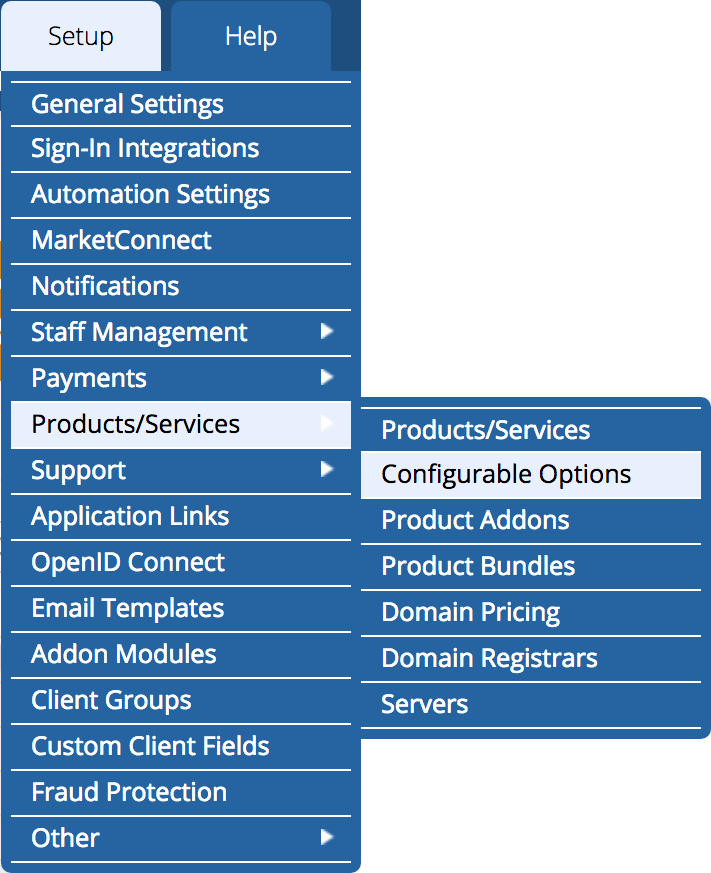
- Klik op Create a New Group.

- Voer Group Name en Description in.
- Selecteer het Zoho CRM-product in het gedeelte Assigned Products.
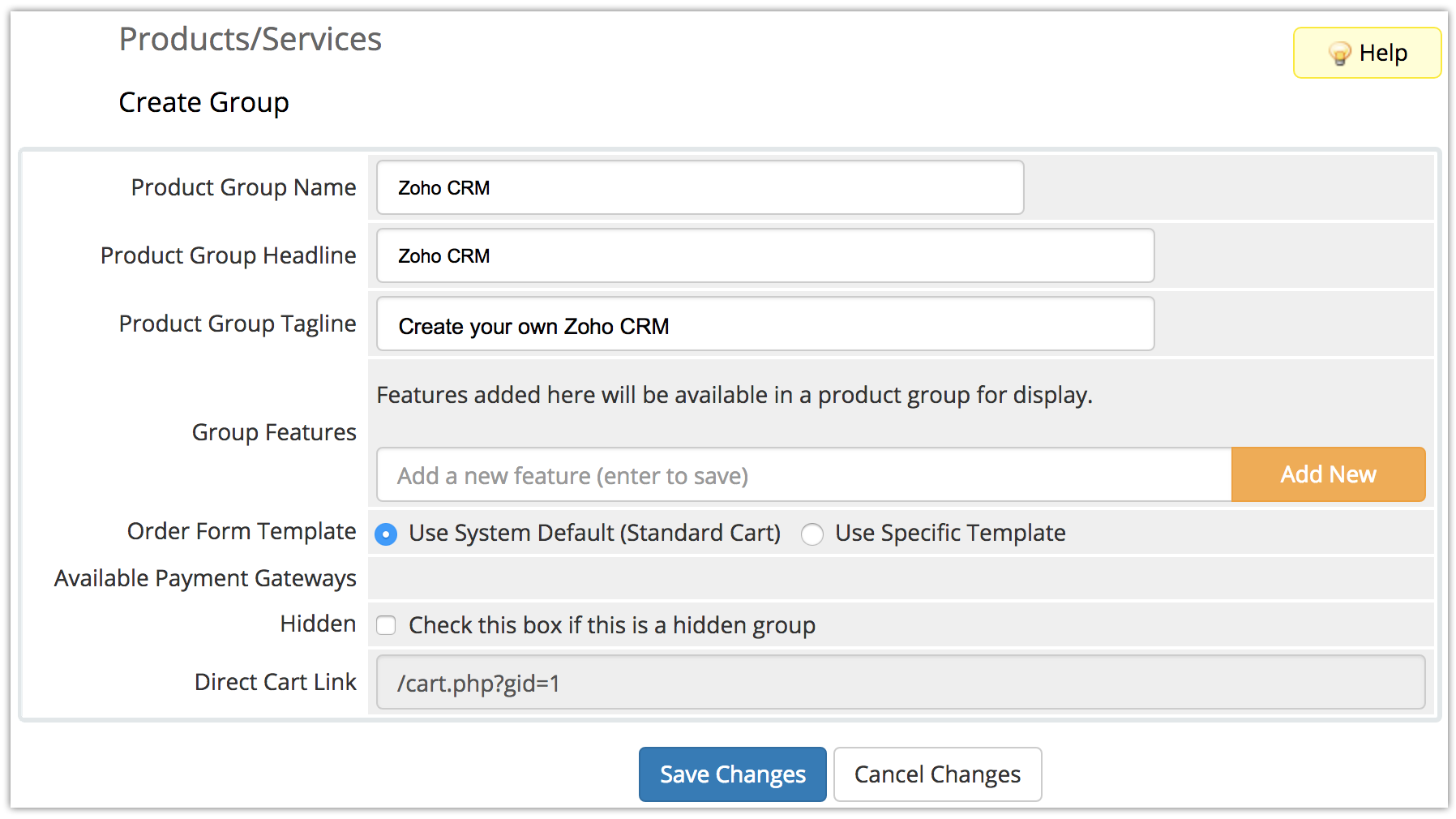
- Klik op Save Changes.
- Klik op Add New Configurable Option.

Er zijn twee soorten configureerbare opties:
Plantype
- Voer onder Option Name 'Plan Type’ in.
- Selecteer Dropdown in de vervolgkeuzelijst Option Type.
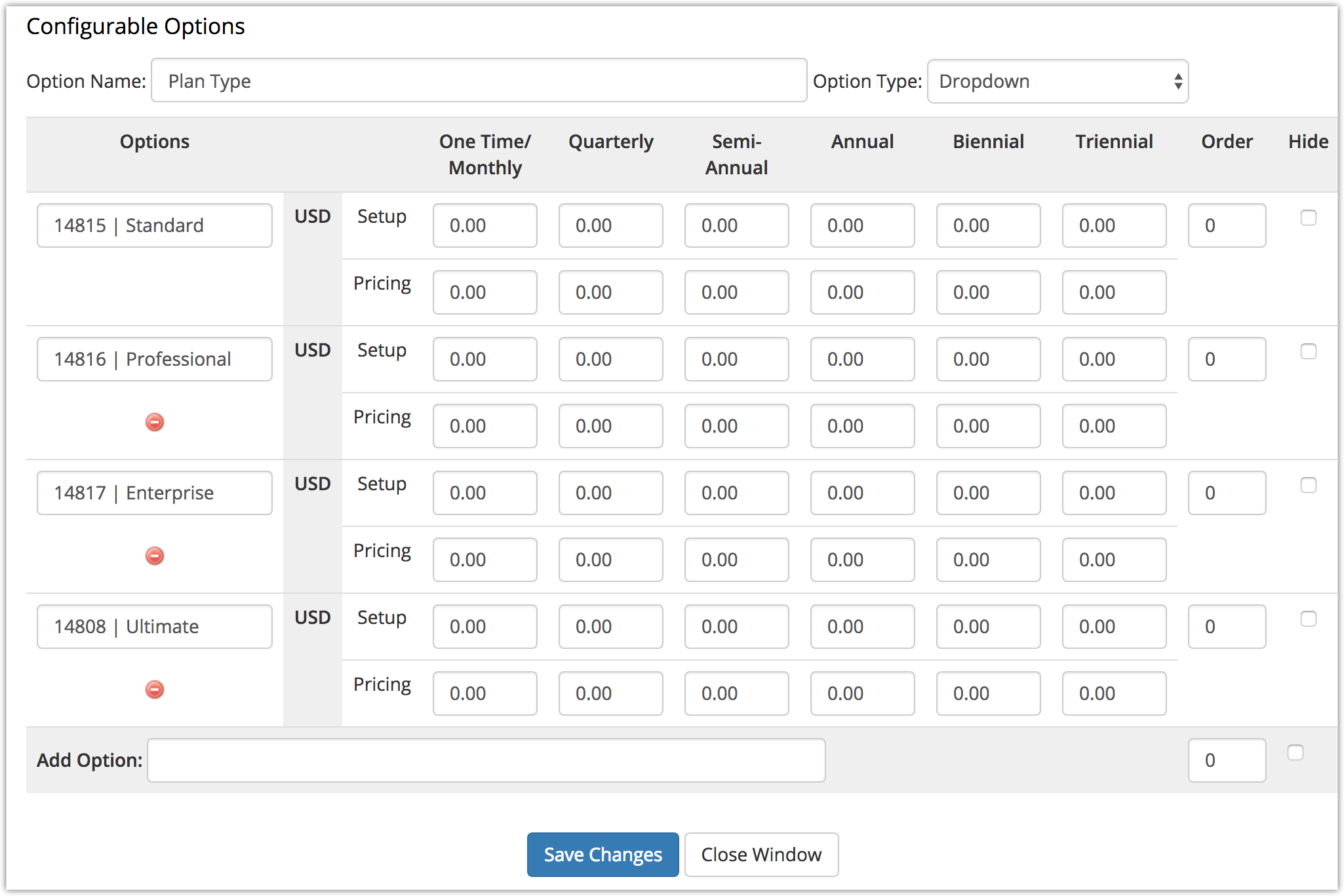
- Klik op Save Changes.
- Voer onder Options het plantype '14815 | Standard’ in.
- Klik op Save Changes. Herhaal stap (4) en (5) voor alle plantypen met de volgende waarden:
- 14816 | Professional
- 14817 | Enterprise
- 14808 | Ultimate
- Klik op Close Window om terug te gaan naar de pagina Configurable Opties. De geconfigureerde optie wordt onder aan de pagina weergegeven.
Aantal gebruikers
- Klik op Add New Configurable Option.
- Voer onder Option Name 'No. of users’ in.
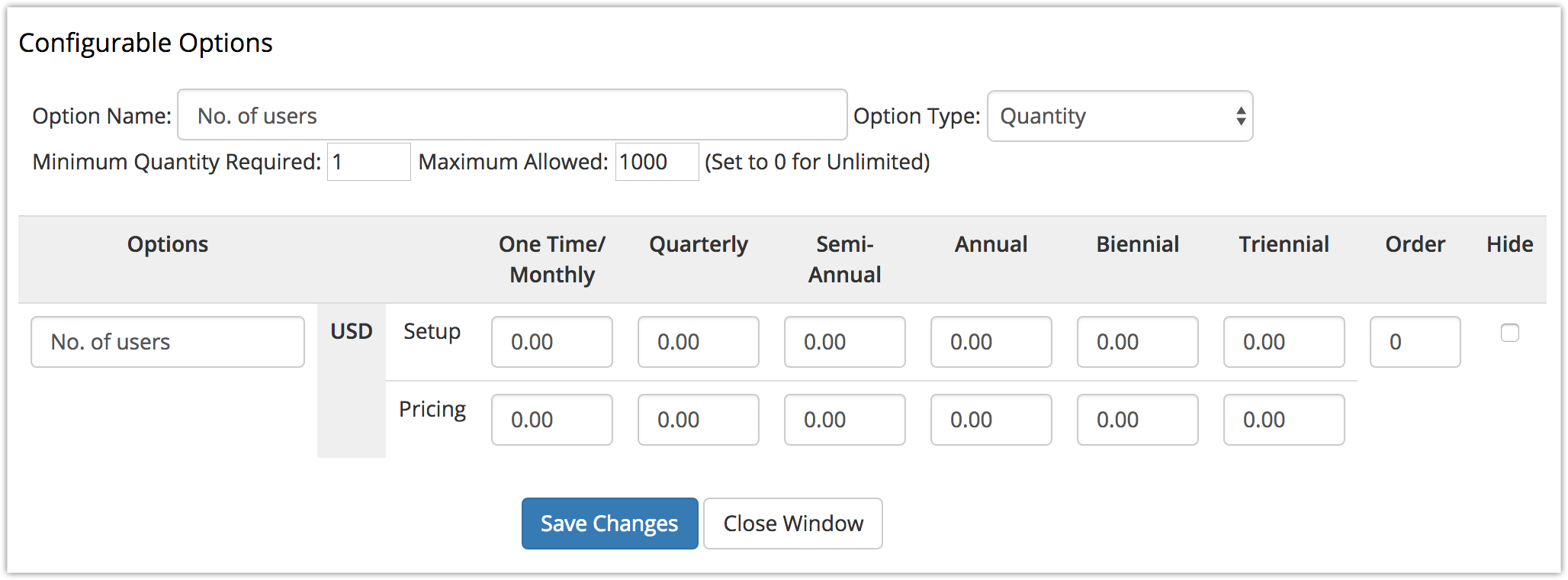
- Selecteer Quantity in de vervolgkeuzelijst Option Type.
- Voer '1’ in voor Minimum Quantity Required.
- Voer '1000’ in voor Maximum Quantity Required.
- Klik op Close Window. De geconfigureerde opties worden onder aan de pagina vermeld onder Configurable Options.
- Controleer of alle configureerbare opties die u hebt ingesteld, worden vermeld op de pagina Configurable Options.
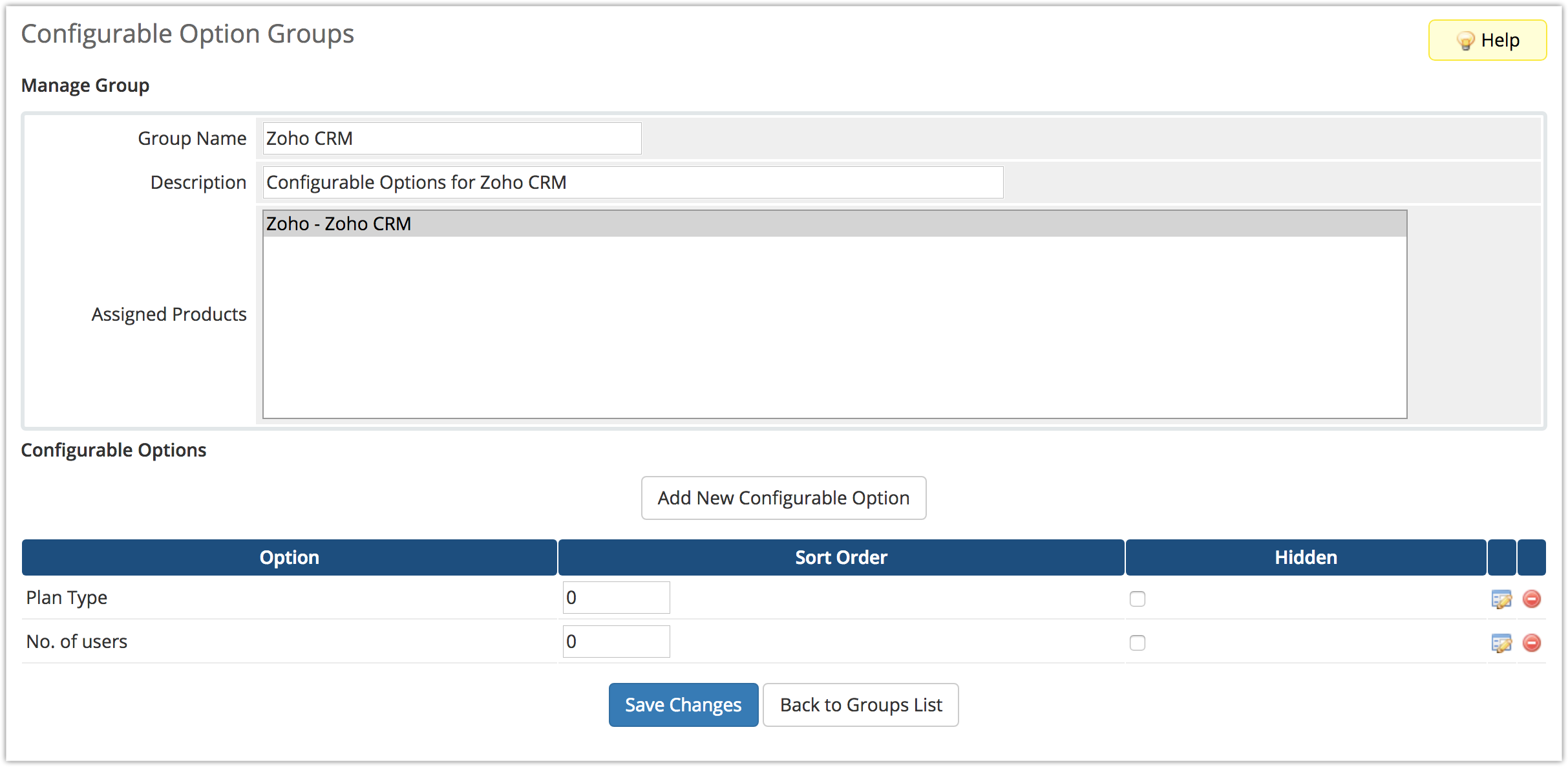
- Klik op Save Changes.
- Klik op Back to Groups List.
De Zoho CRM-module wordt geïnstalleerd en geconfigureerd in het WHMCS-beheervenster. Deze is nu klaar om door uw klanten te worden gekocht.
Klantorders goedkeuren
Zodra uw klanten de Zoho CRM-service hebben aangeschaft, wordt hun verzoek opgenomen in uw bestellingen in behandeling. Deze orders moeten worden goedgekeurd om de aankoop van uw klant te voltooien.
Klantorder goedkeuren
- Ga in het WHMCS-beheervenster naar Orders > List All Orders.
- Selecteer de gebruiker van wie u bestelling u wilt bekijken.
- Klik op het tabblad Products/Services op Create naast Module Commands.
- Klik op Yes. Het bericht Module Command Success verschijnt. Dit betekent dat de Zoho CRM-portal is gemaakt voor het domein. De velden Super Admin en ZOID worden automatisch ingevuld.
- Selecteer Active in de vervolgkeuzelijst Status om de bestelling goed te keuren.
- Klik op Save Changes.
De bestelling van uw klant wordt geactiveerd. Ze hebben nu toegang tot hun Zoho CRM-account.
De details en plannen van klanten beheren
- Klik op Click here naast URL to Manage customers op de goedkeuringspagina.U wordt doorgestuurd naar de pagina Customer Listing waar u de gegevens en plannen van klanten kunt beheren.